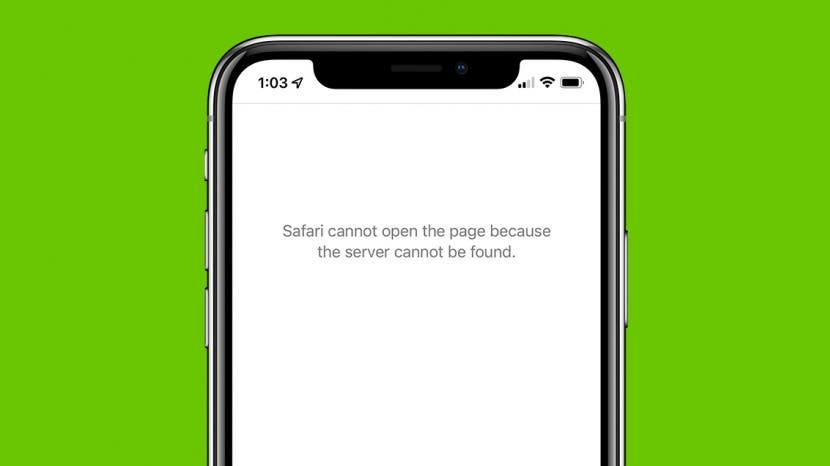
Svima nam se to događa. Zadovoljno pregledavate u Safariju, kad odjednom Safari ne može otvoriti stranicu do koje pokušavate doći. Dakle, što uzrokuje ovaj problem s Apple Safarijem i što možete učiniti u vezi s tim? Izložili smo pet jednostavnih načina za ispravljanje pogreške Safari Cannot Open the Page. Započnimo.
Skoči na:
- Najjednostavnije rješenje za Safari koji ne radi na Macu, iPhoneu ili iPadu
- Safari ne može otvoriti stranicu? Ekstenzije bi mogle biti krive
- Safari ne može pronaći pogrešku poslužitelja
- Očistite Safari predmemoriju da biste riješili probleme Safari ne učitava
- Kako popraviti pogrešku Safari ne može otvoriti stranicu ako gornji koraci nisu uspjeli
1. Najjednostavnije rješenje za Safari koji ne radi na Macu, iPhoneu ili iPadu
Kad god postoje problemi s internetom i Safari ne može otvoriti stranice, najbolje je prvo pokušati s najjednostavnijim popravcima. Započnite s ovim koracima prije nego prijeđete na složenije opcije rješavanja problema. Ako ne rade, ne brinite! Postoji mnogo drugih načina za ispravljanje pogreške Safari Cannot Open the Page.
- Prvo provjerite svoje Wi-Fi ili podatkovnu vezu. Ponekad se gubitak veze dogodi nakratko, a zatim se riješi sam od sebe ili ćete se možda morati ponovno povezati ručno.
- Zatim pokušajte osvježiti stranicu putem Ikona za osvježavanje.
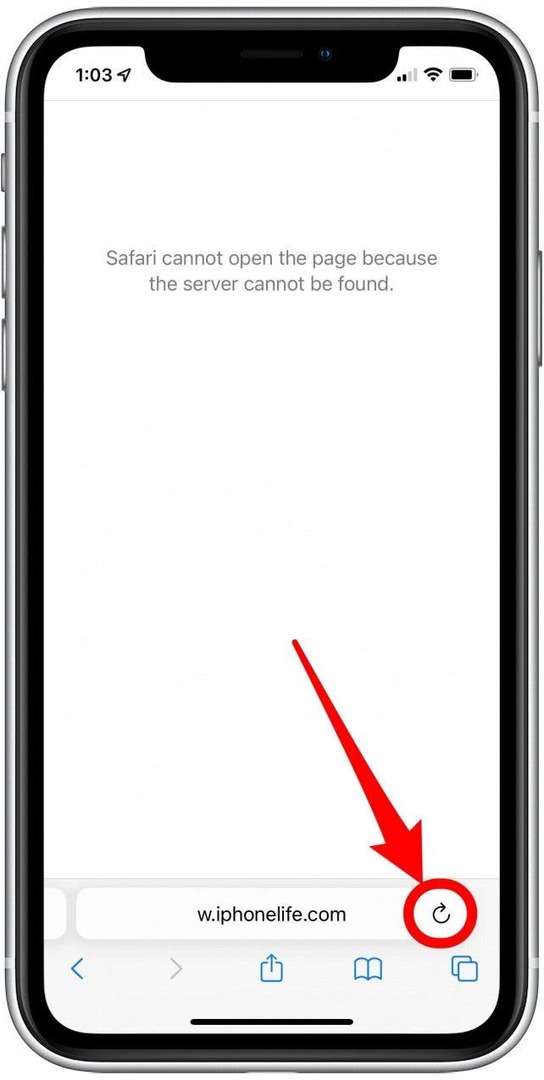
- Zatim pokušajte potpuno zatvoriti aplikaciju Safari, a zatim je ponovno otvoriti. Da biste to učinili, otvorite Izmjenjivač aplikacija i zatvorite Safari povlačenjem prsta prema gore.
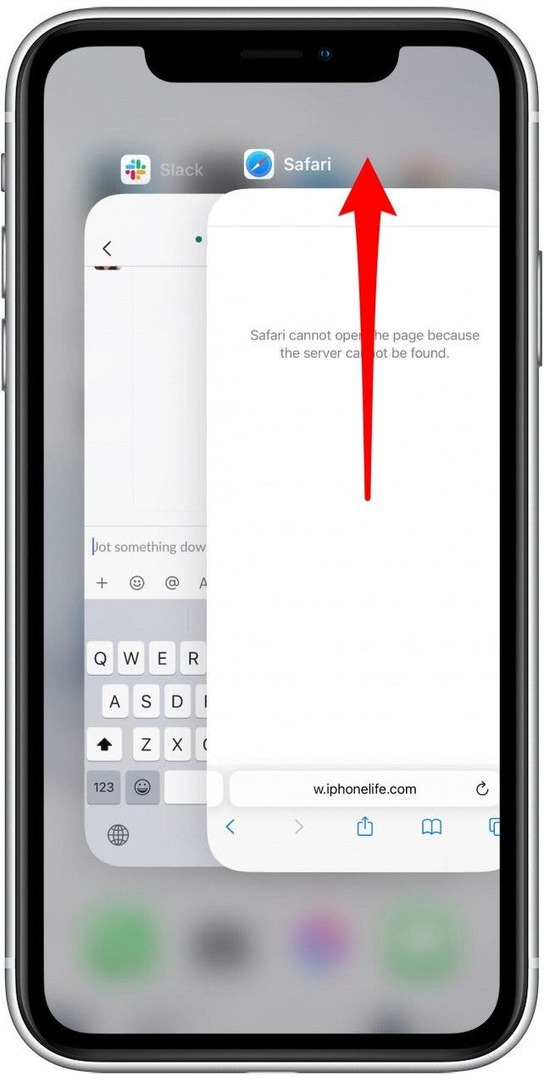
- Ako ove metode ne uspiju, ponovno pokrenite svoj iPhone ili drugog Apple uređaja, a zatim pokušajte ponovno.
Ako gornji koraci još uvijek nisu riješili pogrešku Safari ne može otvoriti stranicu, prijeđite na sljedeći odjeljak za daljnje rješavanje problema.
2. Safari ne može otvoriti stranicu? Ekstenzije bi mogle biti krive
Iako su proširenja ponekad korisna, ona mogu prekinuti vezu s web-mjestom koje pokušavate učitati, posebice programi za blokiranje oglasa ili VPN proširenja. Možeš uklonite sva svoja Safari proširenja ili jednu ili dvije i ponovno pokušajte otvoriti stranice. Nakon što možete otvoriti stranice koje pokušavate otvoriti, možete ponovno omogućiti proširenja koristeći iste korake.
3. Safari se ne učitava? Svatko može izvesti ovaj jednostavan trik s DNS poslužiteljem
Još jedan uobičajeni uzrok poruke o pogrešci Safari Cannot Open Page je DNS poslužitelj, koji pomaže vašem uređaju da se ispravno poveže s web stranicama. Ako je potrebno, možete ručno promijeniti svoj DNS poslužitelj u postavkama da biste koristili Googleov DNS. To ponekad može pomoći kod pogreške Safari Cannot Load Page. Ne brinite, lakše je nego što zvuči! Za iPhone ili iPad koristite korake u nastavku. Da biste promijenili DNS na Macu radi rješavanja problema sa Safarijem, preskoči naprijed.
Kako promijeniti DNS na iPhoneu ili iPadu
- Otvoren postavke.
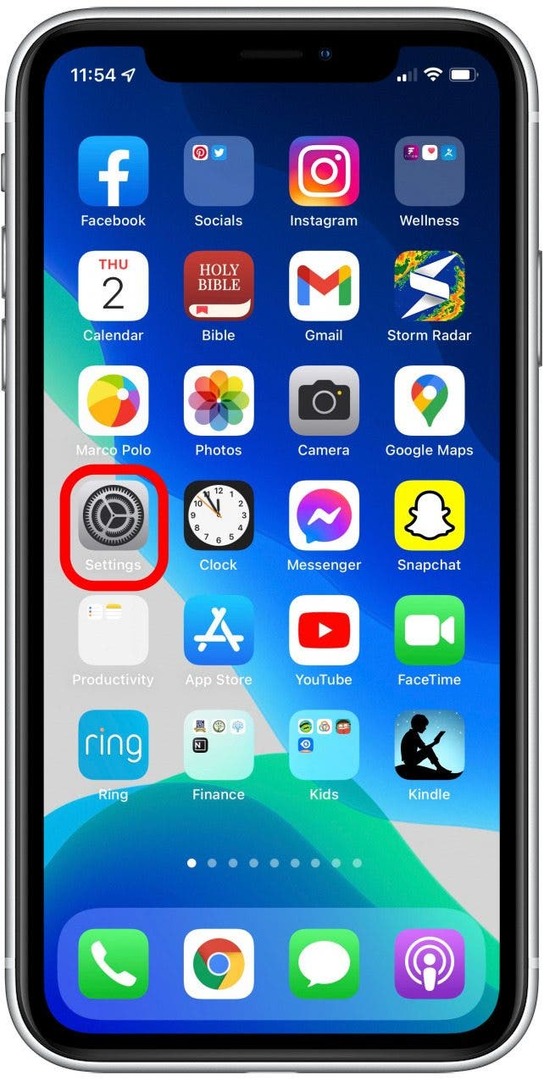
- Dodirnite Wi-Fi.
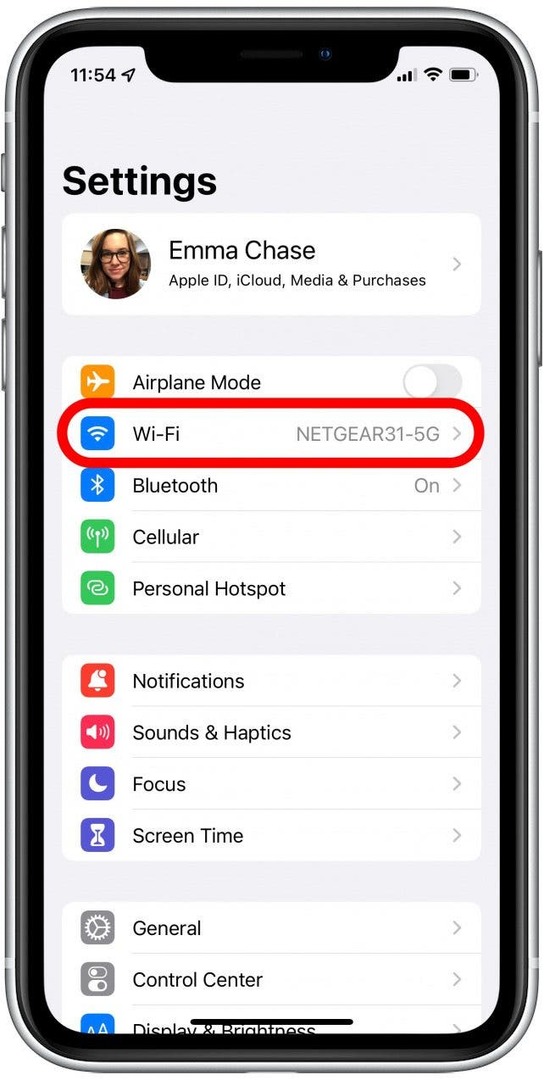
- Dodirnite Wi-Fi mrežu na koju ste povezani.
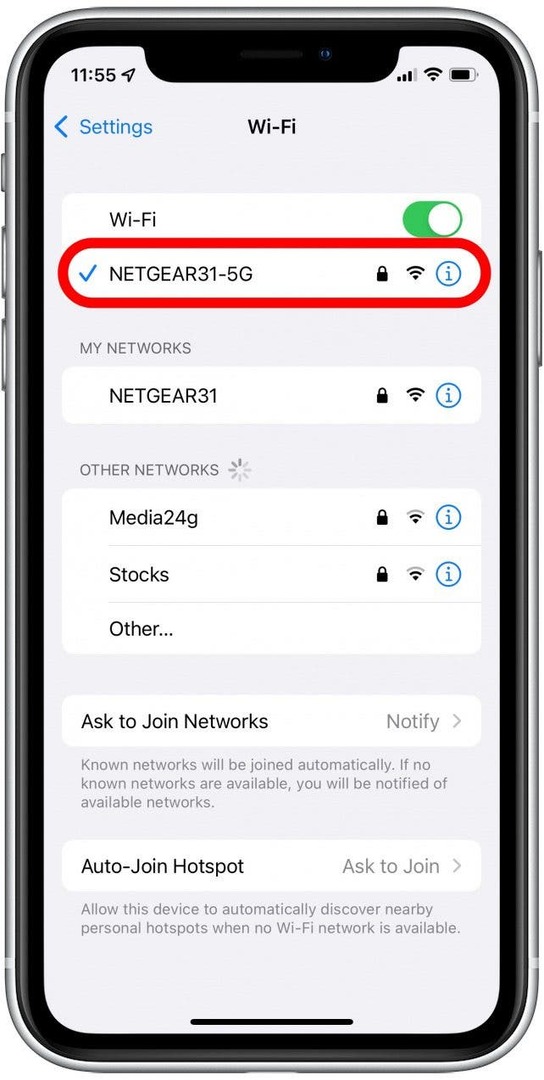
- Pomaknite se prema dolje i dodirnite Konfigurirajte DNS.
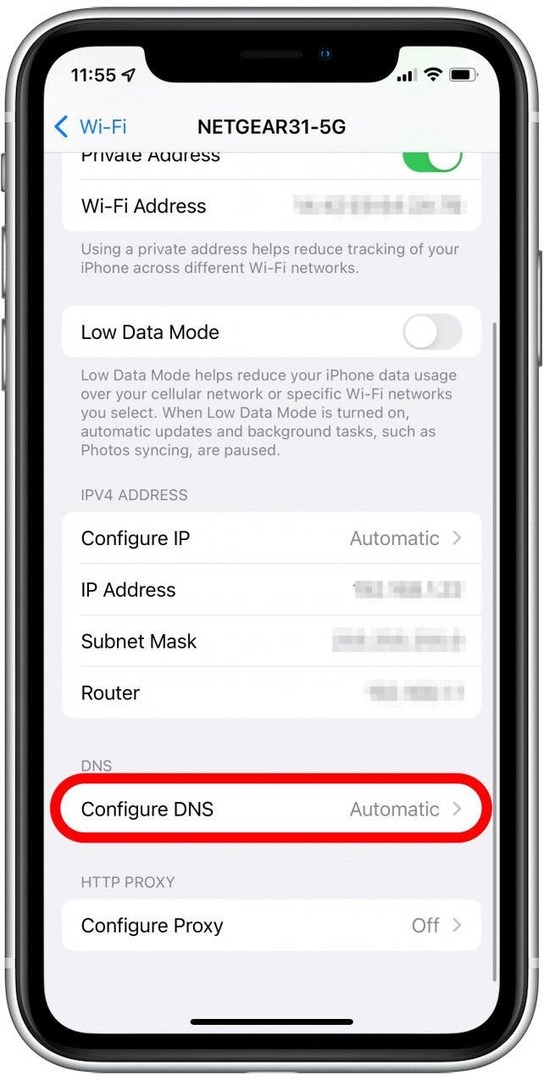
- Dodirnite Priručnik.
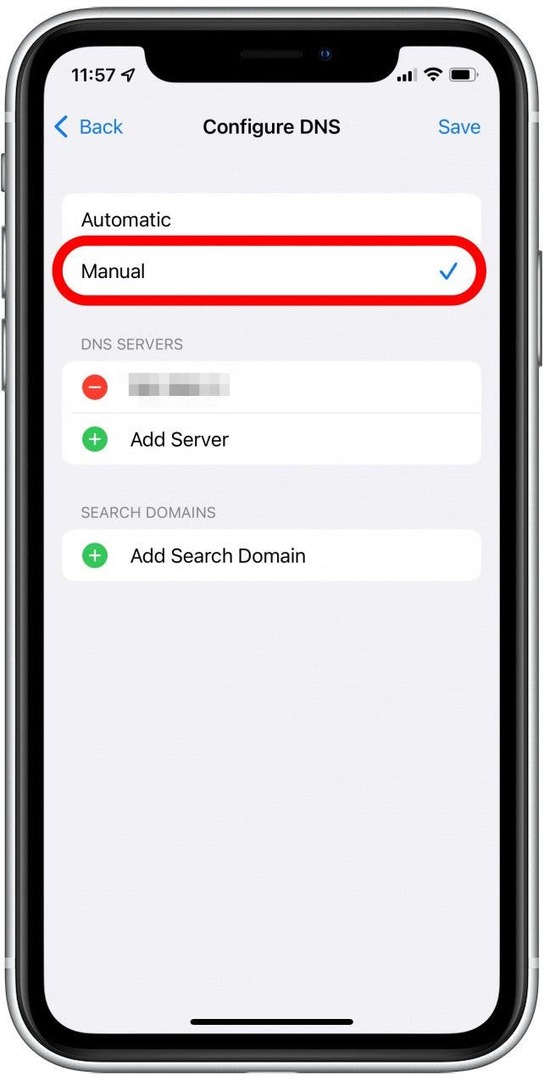
- Dodirnite Dodaj poslužitelj.
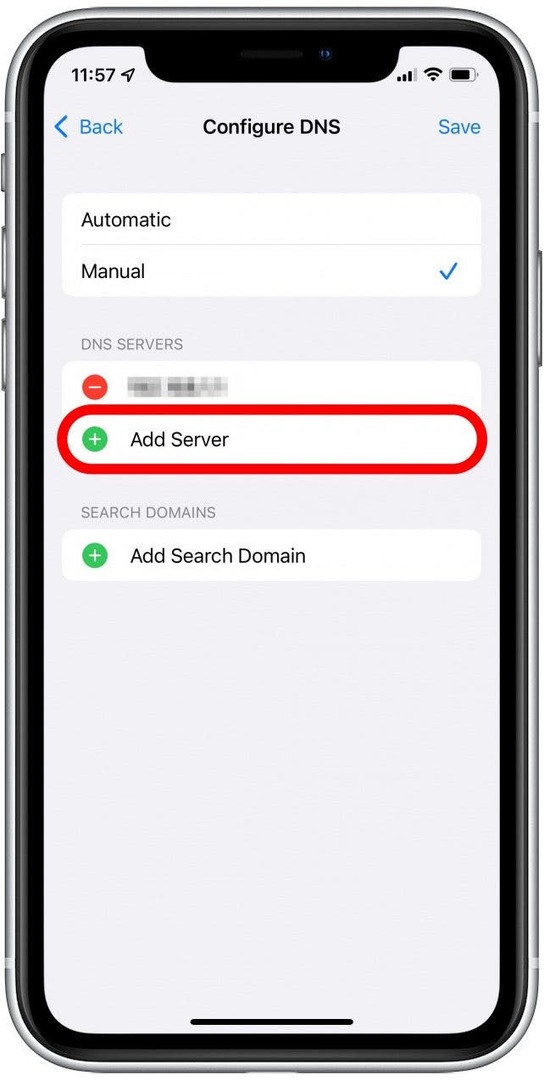
- Tip 8.8.8.8 ili 8.8.4.4 u novoj liniji poslužitelja (nije važno koju odaberete).
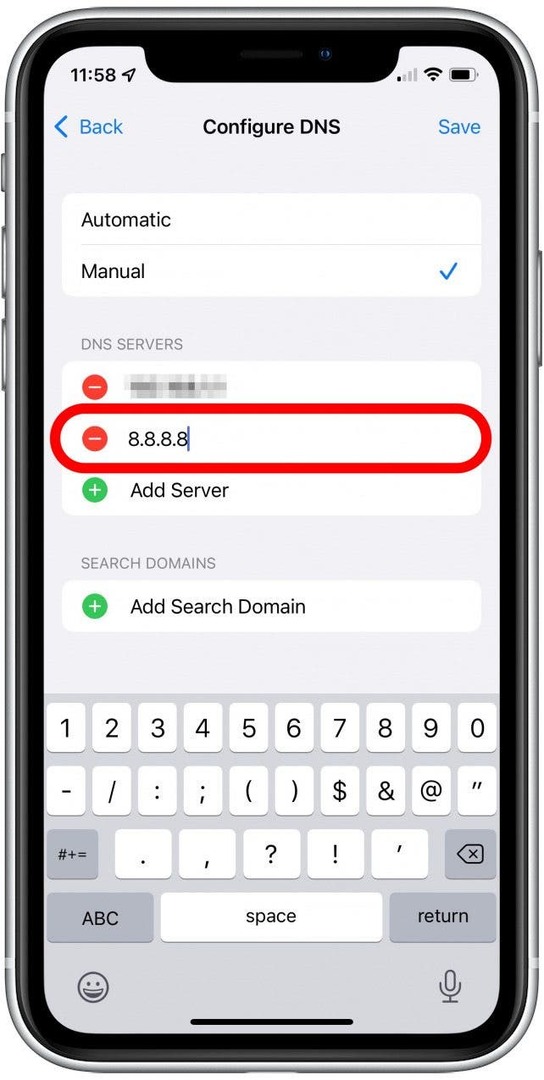
- Dodirnite Uštedjeti.
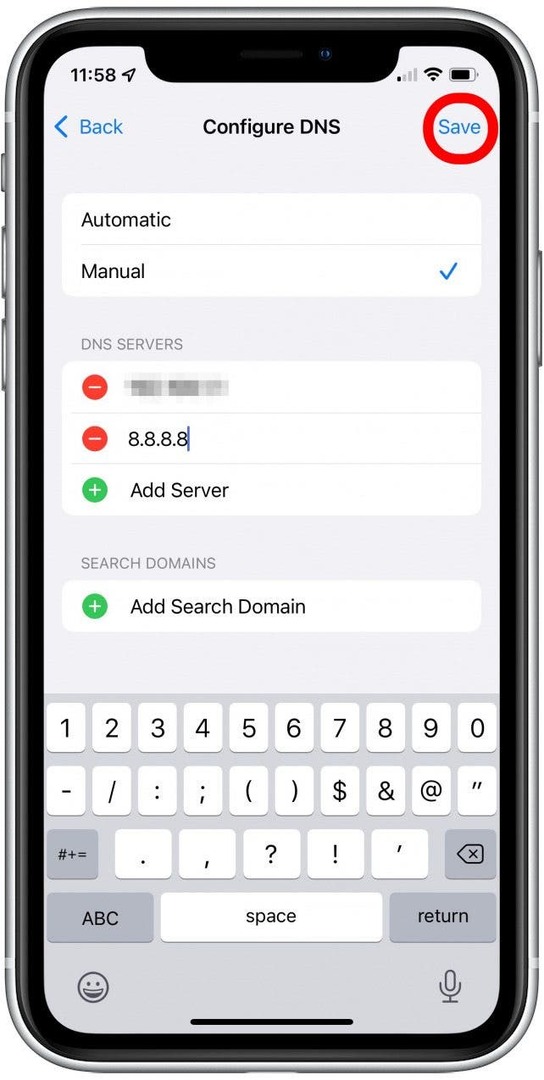
Pokušajte ponovno učitati stranicu i provjerite pomaže li ovo. Ako ne, prijeđite na sljedeći korak za rješavanje problema sa Safarijem.
Ispravite pogrešku Safari ne može otvoriti stranicu: promijenite DNS na Macu
- Otvoren Postavke sustava, bilo iz Docka ili iz Apple izbornika.
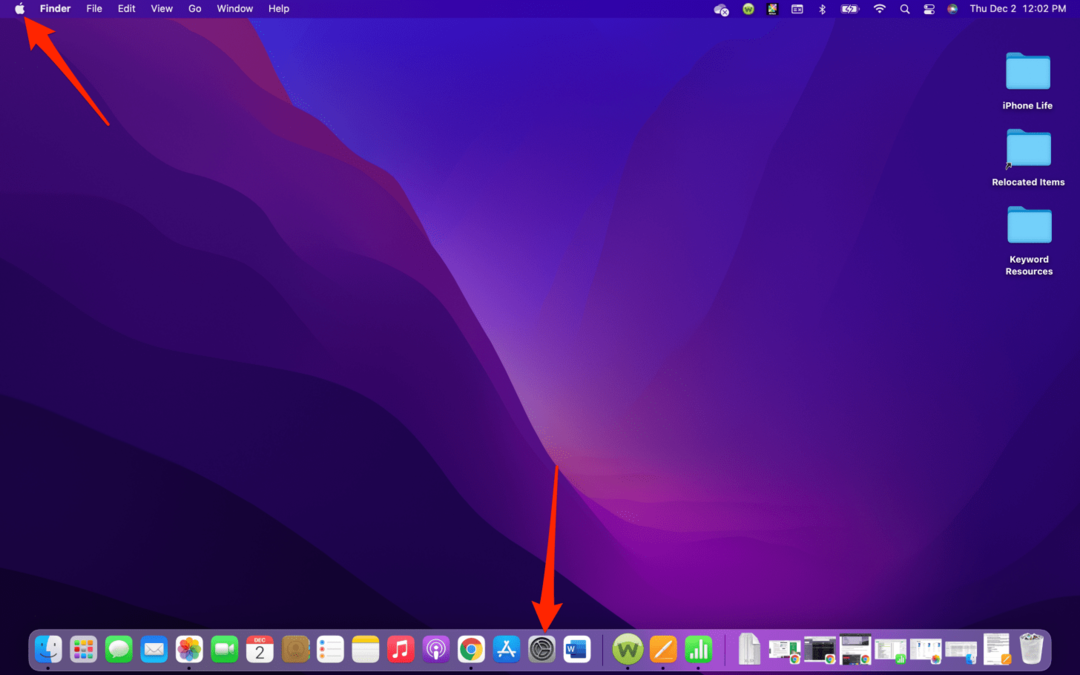
- Klik Mreža.
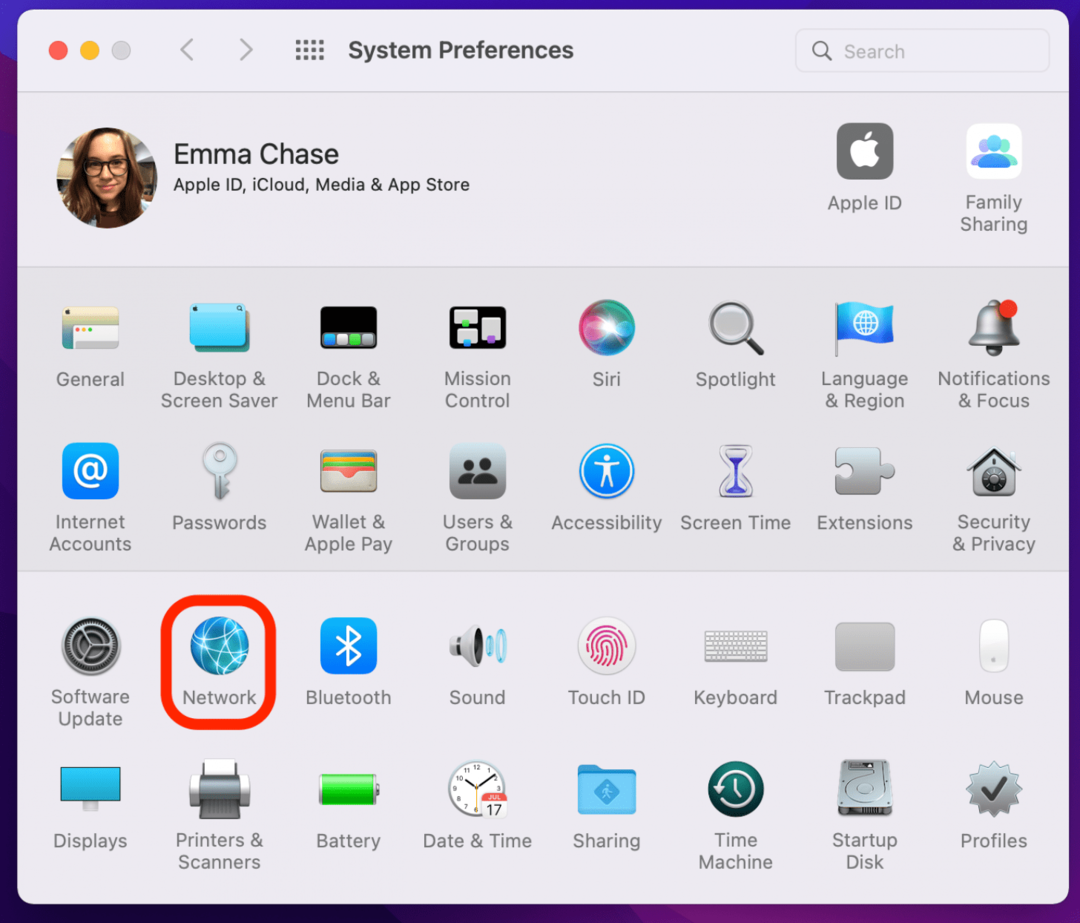
- Provjerite jeste li povezani s Wi-Fi.
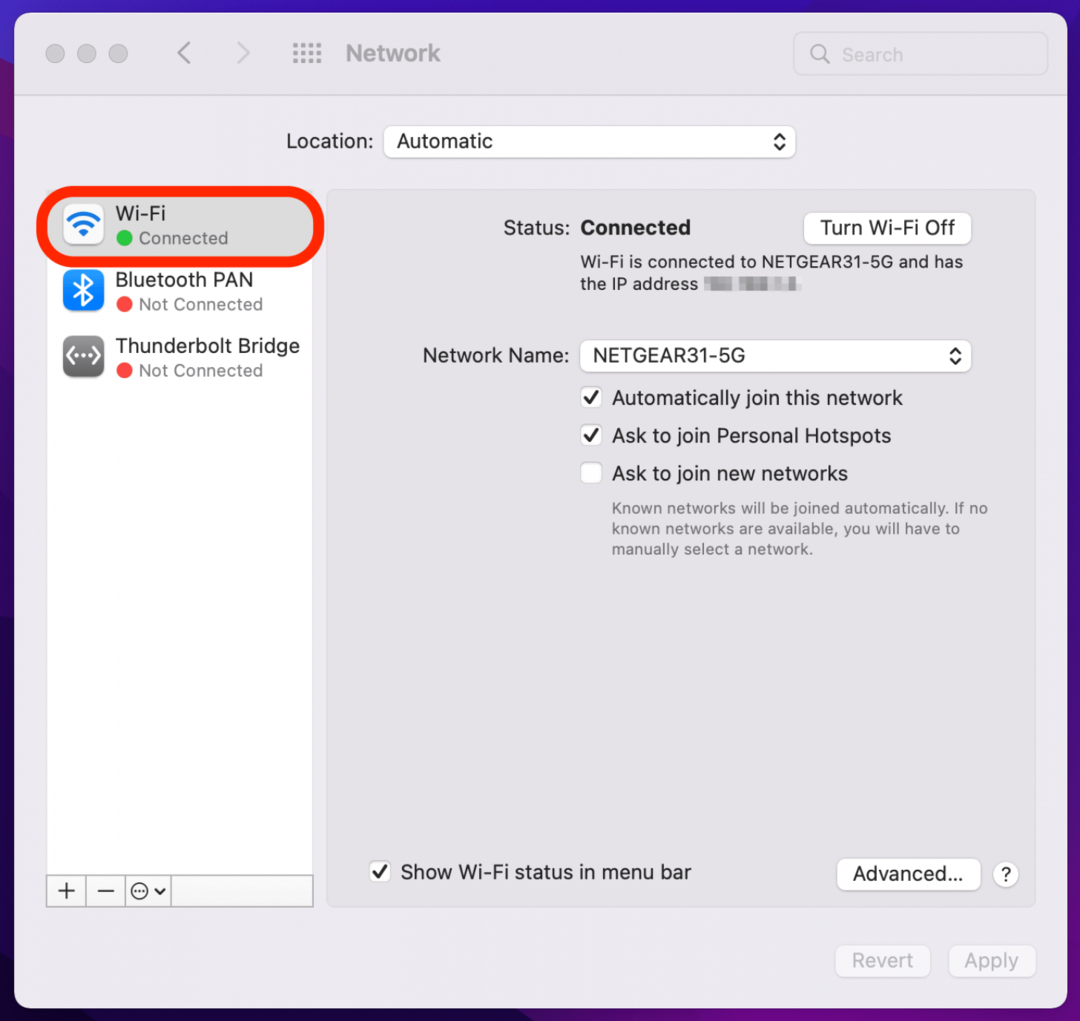
- Klik Napredna.
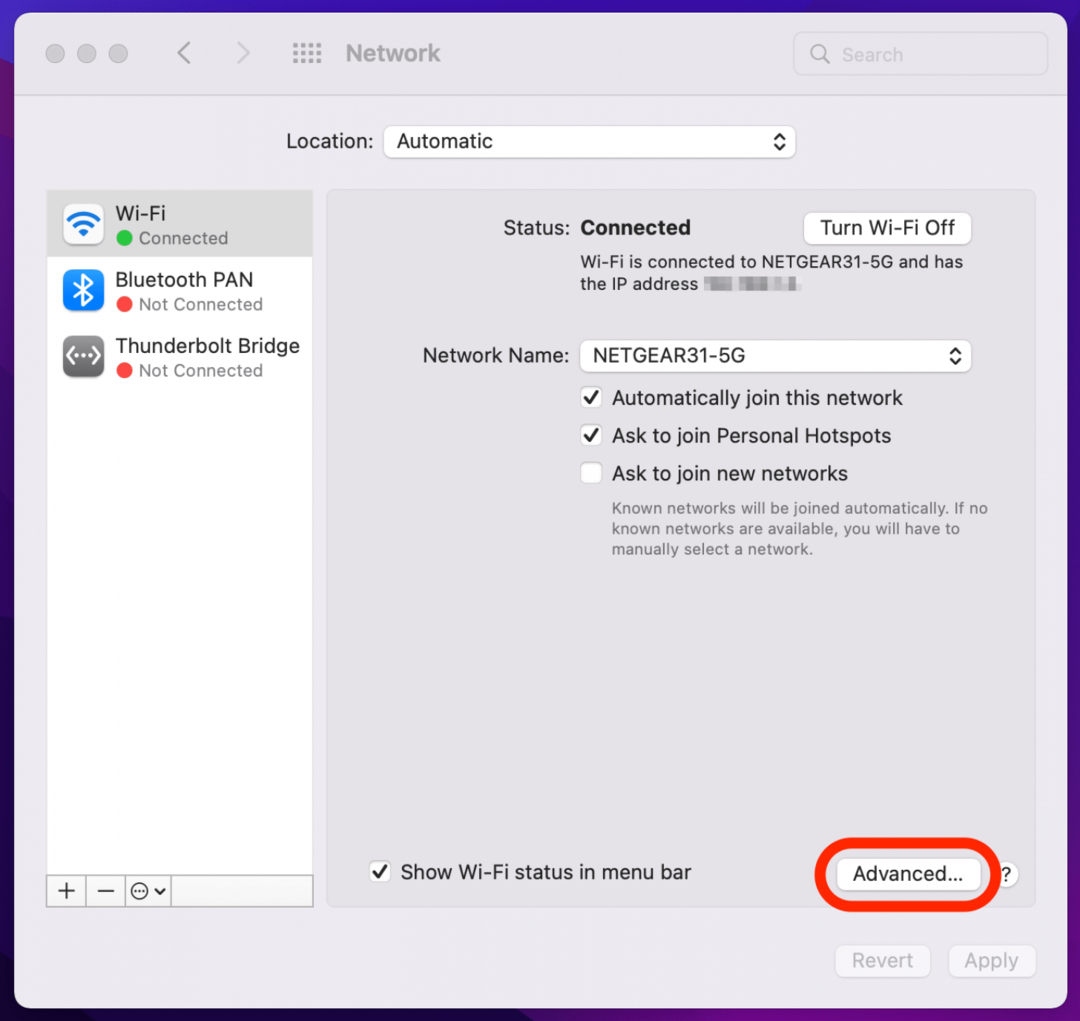
- Kliknite na DNStab.
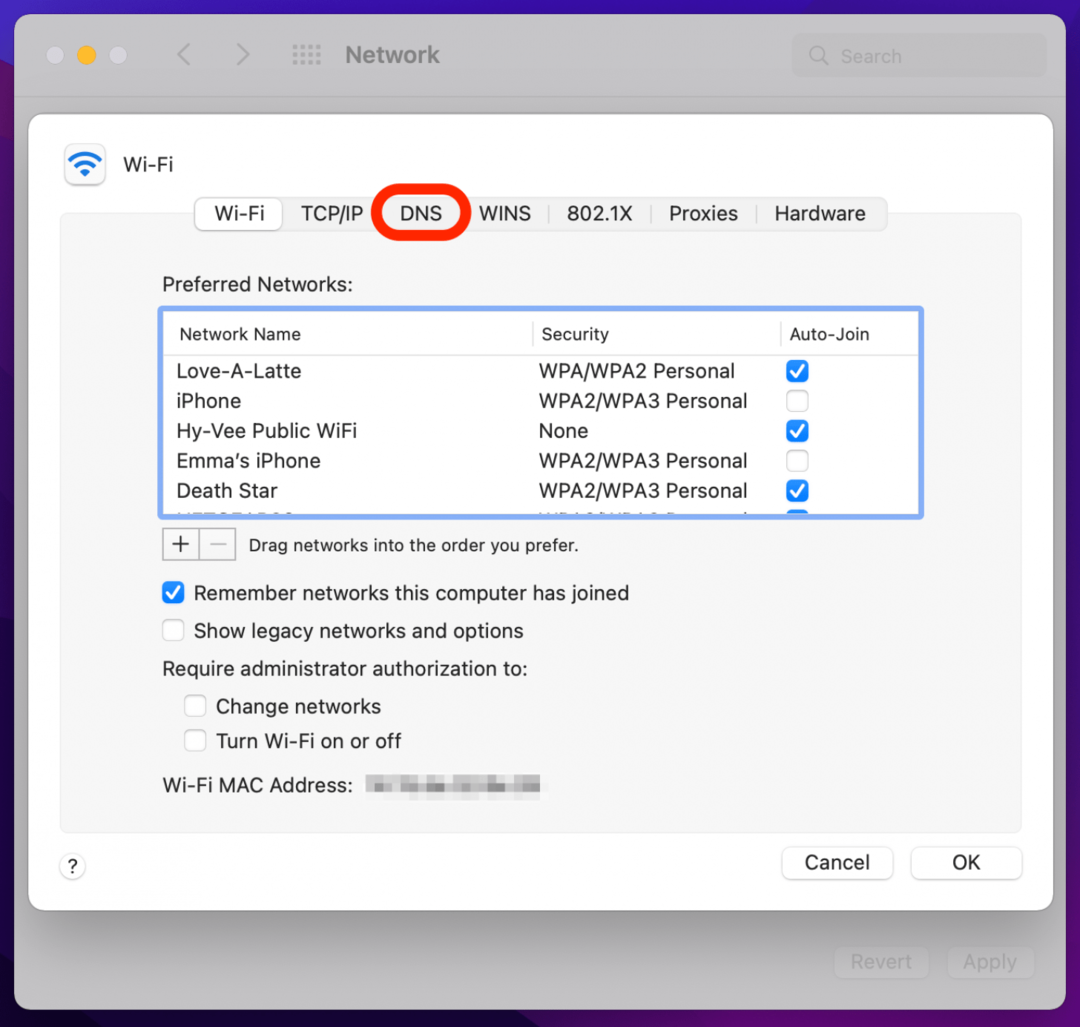
- Kliknite na + gumb.
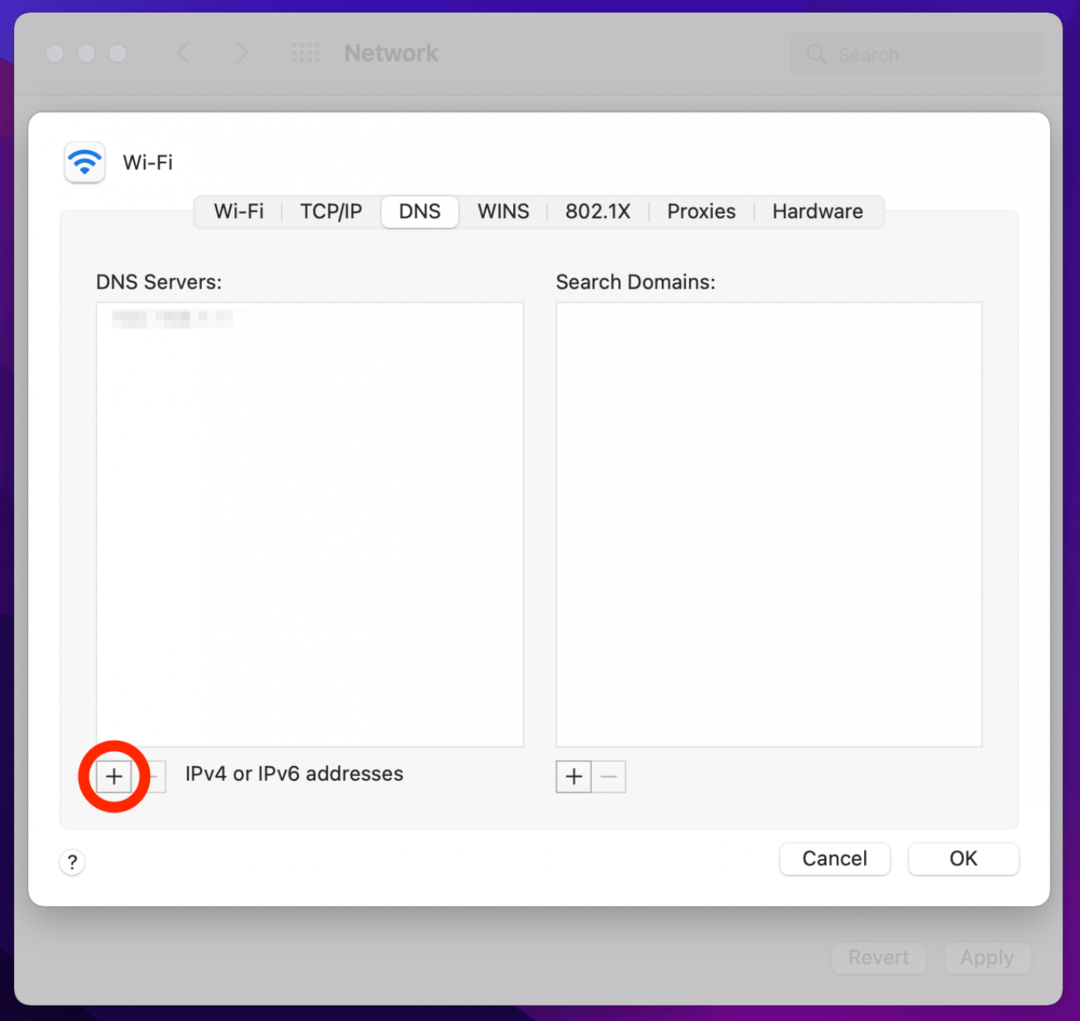
- Unesite adresu Google DNS poslužitelja 8.8.8.8, zatim kliknite na ikona plus ponovno i dodajte poslužitelj 8.8.4.4 također.
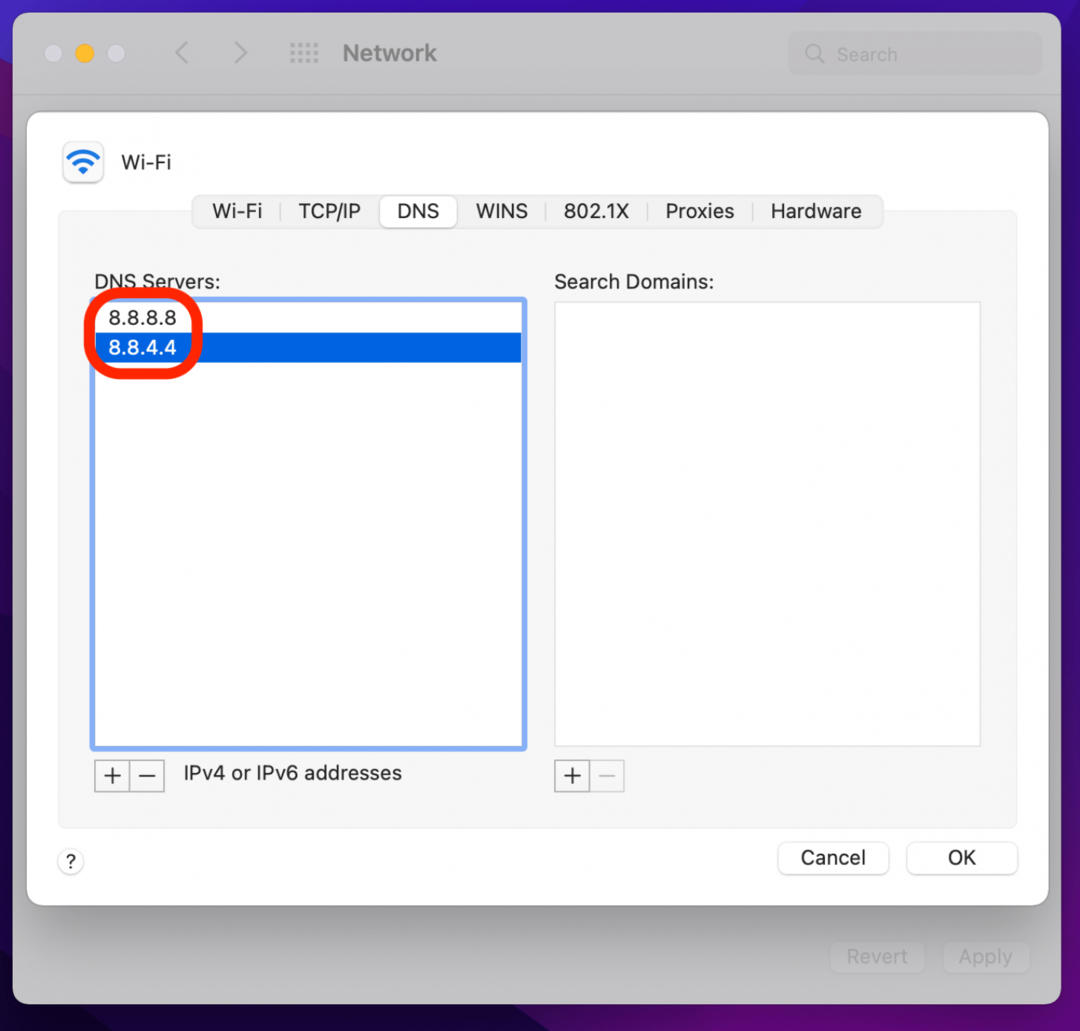
- Klik u redu.
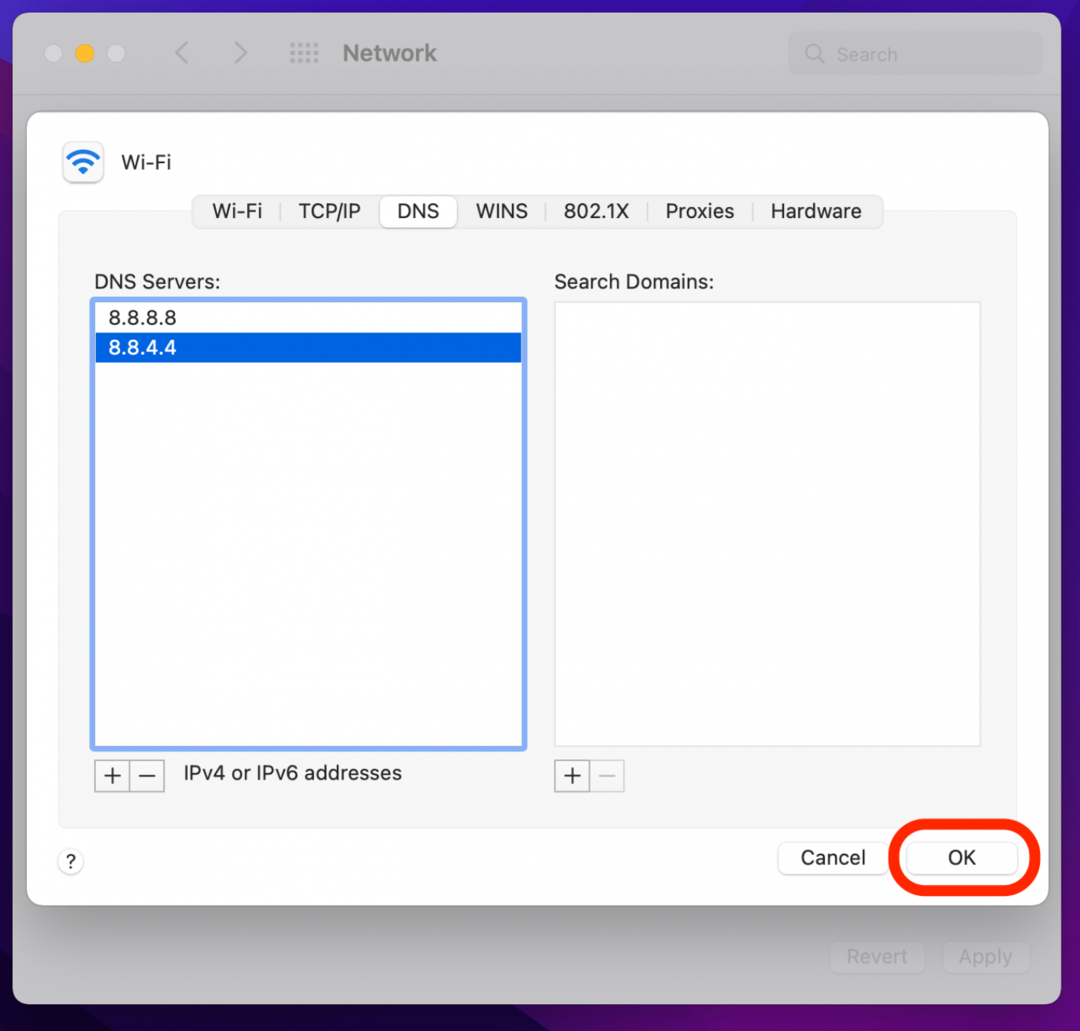
U većini slučajeva ovo će riješiti vašu pogrešku Safari Cannot Open Page. Ako nije, prijeđite na sljedeći korak rješavanja problema.
4. Očistite Safari predmemoriju da biste riješili probleme Safari ne učitava
Drugi način za rješavanje pogreške Safari ne može otvoriti stranicu jest brisanje predmemorije Safarija. Time se štedi dragocjeni prostor za pohranu i ključno je za rješavanje dosta problema s Apple Safarijem, ali to znači malo dodatnog posla ponovnog prijavljivanja na sve na što ste bili prijavljeni na liniji. Očistite Safari predmemorija na iPhoneu ili iPadu i vidjeti pomaže li. Za brisanje predmemorije u pregledniku Safari na Macu, koristite korake u nastavku.
- Dok ste u Safari prozoru, kliknite Safari iz trake izbornika.
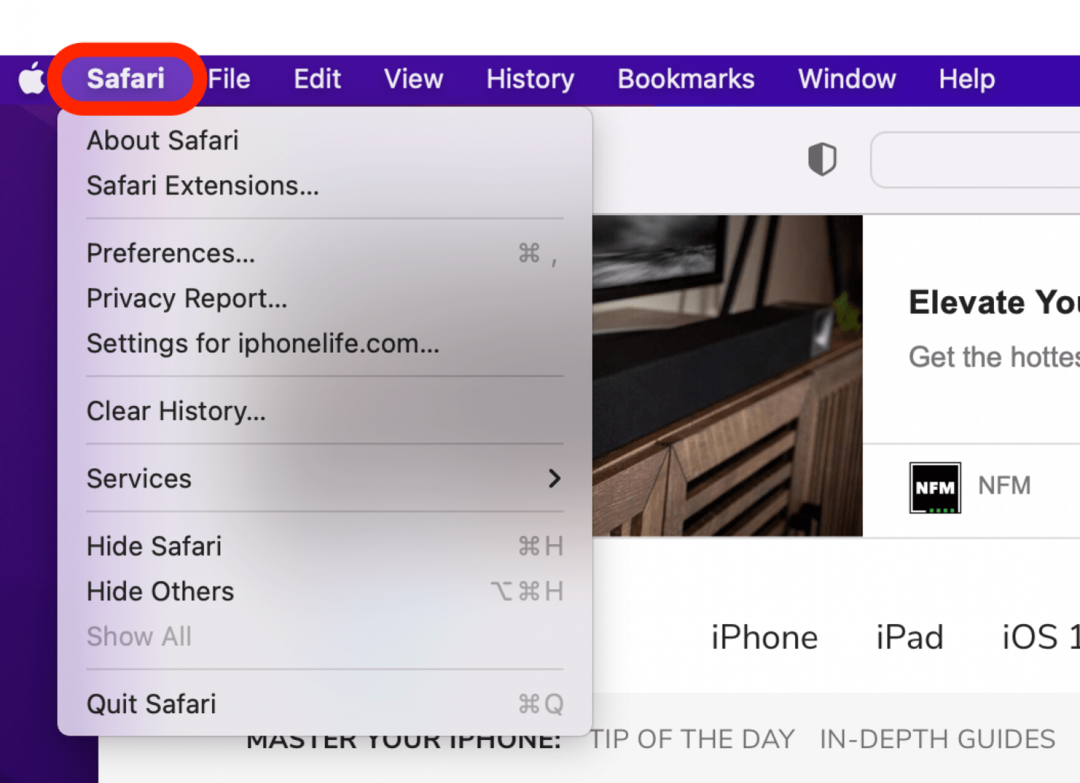
- Klik Postavke.
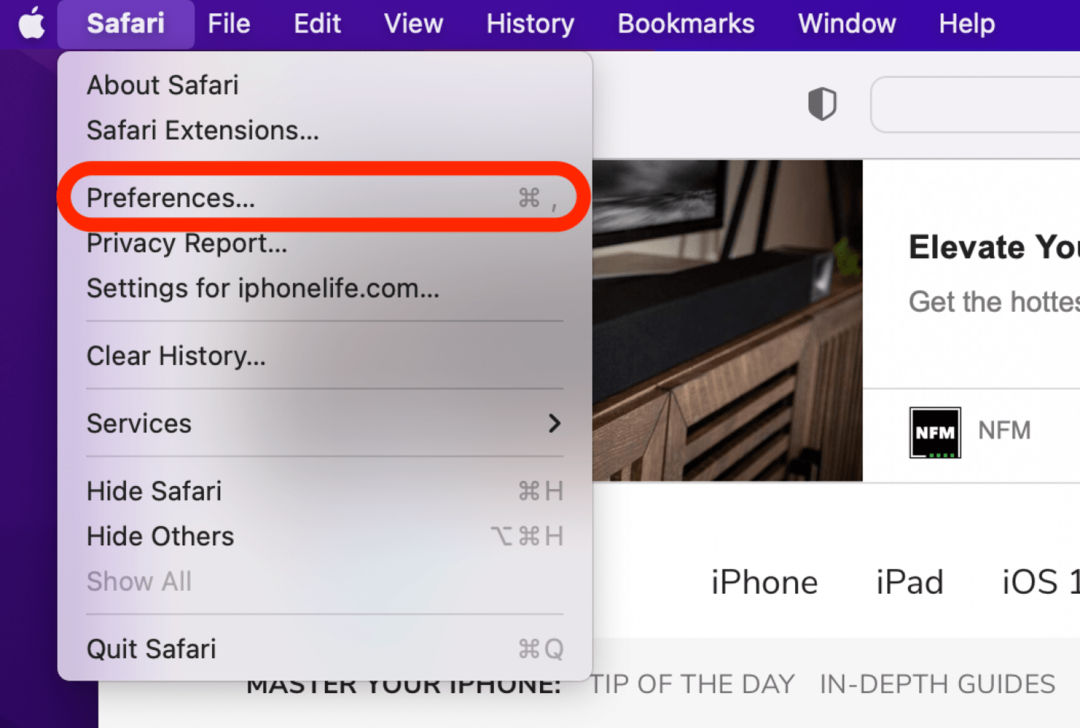
- Klik Privatnost.
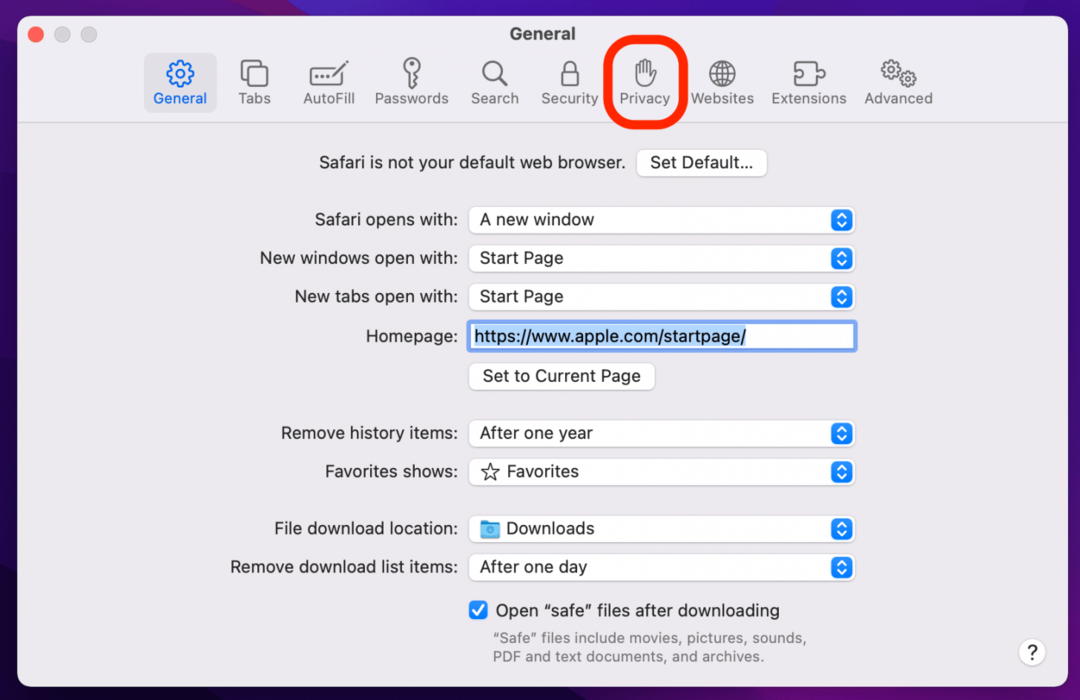
- Klik Upravljanje podacima web stranice.
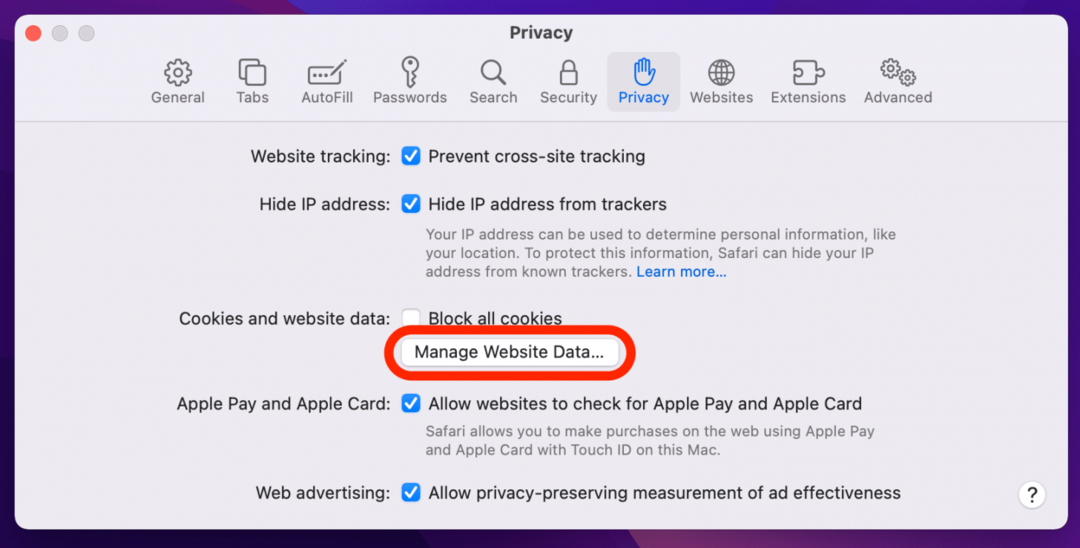
- Klik Ukloniti sve.
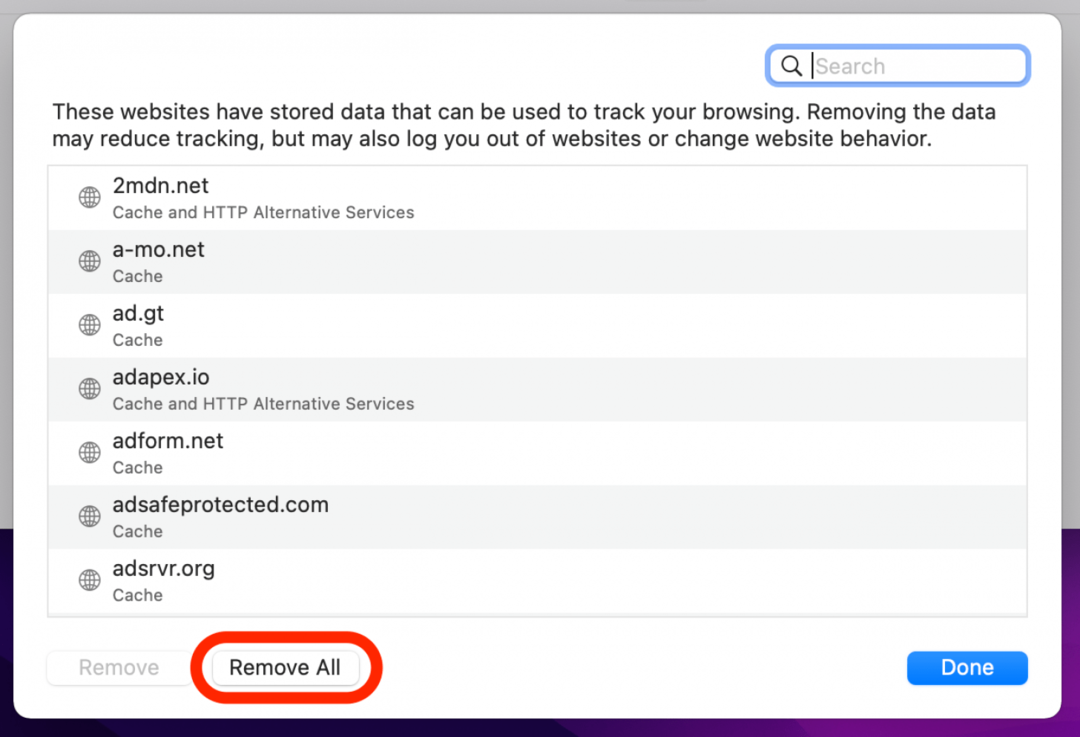
- Klik Ukloni sada.
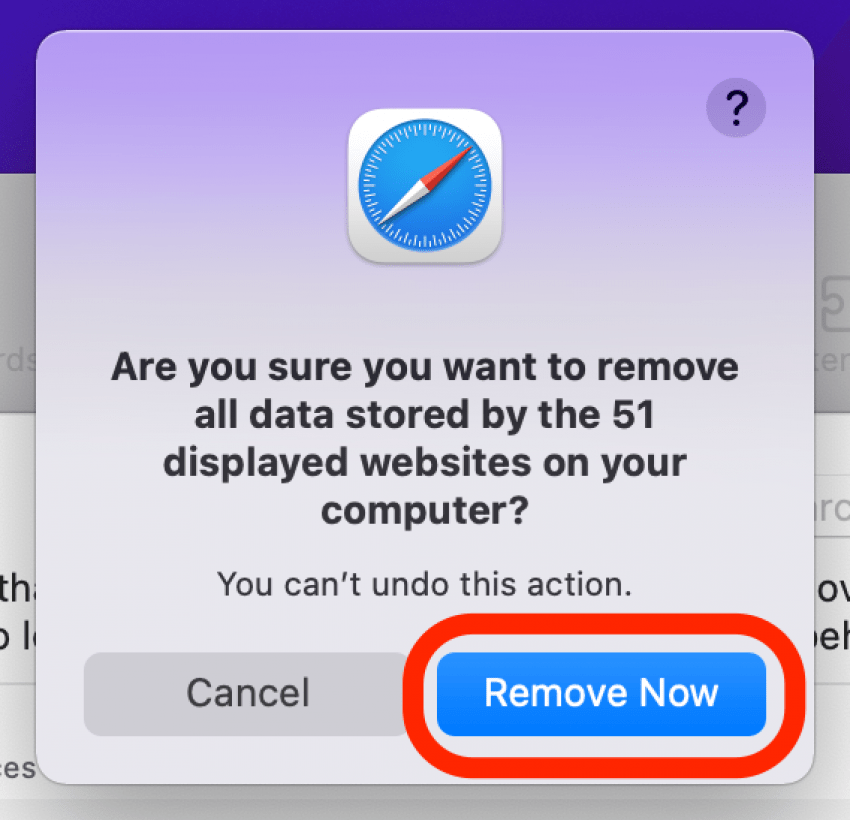
- Klik Gotovo.
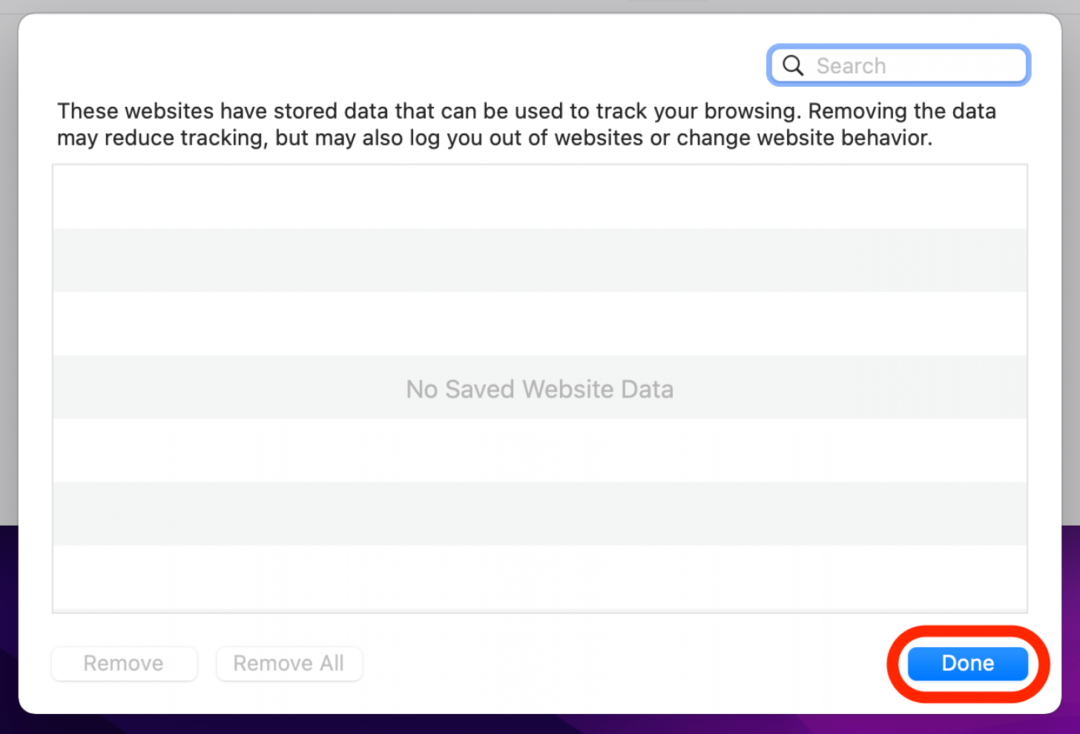
Još uvijek imate problema s učitavanjem Safarija? Nastavi čitati.
5. Kako popraviti pogrešku Safari ne može otvoriti stranicu ako gornji koraci nisu uspjeli
Ako i dalje dobivate poruku Safari Cannot Open the Page Error, možda ćete morati upotrijebiti drugi web preglednik, kao što je Chrome. Ako se web-stranica otvori u drugom pregledniku, problem vjerojatno leži u Safariju. Ako se ne otvori ni u jednom pregledniku, vjerojatno je problem sa samom web lokacijom, poput privremenog prekida rada.
Nadamo se da su vam ovi koraci pomogli riješiti probleme s preglednikom Safari! Znate li za još jedan trik koji ovdje nismo pokrili? voljeli bismo to čuti u komentarima ispod.